亲,以下就是关于(电脑格式化重装系统教程 怎么把c盘格式化重装),由“WiFi之家网”整理!

原标题:"电脑格式化重装系统教程,电脑怎么格式化和重装系统"关于电脑问题教程分享。 - 来源:WiFi之家网 - 编辑:小元。
电脑系统一旦遭遇病毒攻击,将会导致系统瘫痪,中毒的电脑必须重装系统,而且需要格式化后重装系统,才能将病毒铲除,那么如何将电脑格式化后重装系统呢?能够实现电脑格式化重装系统的方法是U盘重装和光盘重装,由于部分电脑没有光驱,建议用U盘,下面小编跟大家介绍电脑格式化和重装系统的方法。
相关事项:
1、如果当前电脑系统已经损坏或已经中毒,要使用另一台可用的电脑制作启动U盘
2、如果运行内存2G及以下重装32位(x86)系统,内存4G及以上,选择64位(x64)系统
3、格式化重装系统前需备份C盘和桌面文件,如果系统损坏,则进入PE备份,系统崩溃进pe备份C盘桌面数据方法
4、如果是预装win8/win10机型,查看:uefi pe下安装win10系统教程
相关重装教程:
u盘直接安装原版win7系统
软碟通U盘安装ghost系统方法
电脑用光盘重装wn7系统步骤
一、准备工作
1、系统镜像下载:win7旗舰版64位系统下载
2、4G及以上U盘:大白菜u盘制作教程
二、启动设置:怎么设置开机从U盘启动
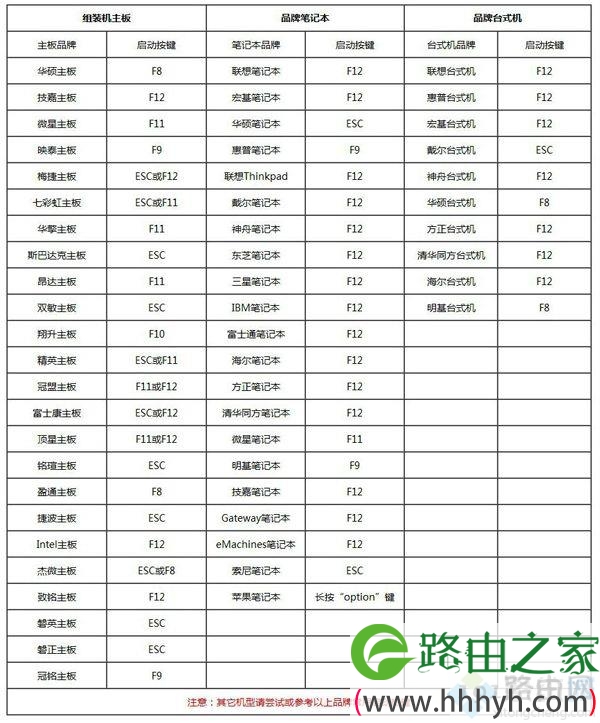
三、电脑格式化重装系统步骤如下
1、制作好U盘启动盘之后,将下载的Windows系统iso文件直接复制到U盘的GHO目录下;

2、在需要格式化重装系统的电脑上插入U盘,重启后不停按F12或F11或Esc等快捷键调出启动菜单,选择U盘选项回车,比如General UDisk 5.00,不支持这些启动键的电脑查看第二点设置U盘启动方法;

3、从U盘启动进入到这个菜单,通过方向键选择【02】选项回车,启动pe系统,无法进入则选择【03】旧版PE系统;

4、进入到pe系统,然后双击打开【DG分区工具】,右键点击硬盘,选择【快速分区】;

5、重新设置分区数目和分区的大小,一般C盘建议35G以上,如果是固态硬盘,勾选“对齐分区”即可4k对齐,点击确定,执行硬盘格式化以及重新分区过程;

6、完成分区之后,打开【大白菜一键装机】,映像路径选择系统iso镜像,此时会自动提取gho文件,点击下拉框,选择gho文件;

7、然后点击“还原分区”,选择系统安装位置,一般是C盘,如果不是显示C盘,可以根据“卷标”、磁盘大小选择,点击确定;

8、弹出这个提示框,勾选“完成后重启”和“引导修复”,点击是开始执行系统重装过程;

9、转到这个界面,执行系统安装到C盘的操作,这个过程需要5分钟左右;

10、操作完成后电脑会自动重启,此时拔出U盘,重新启动进入这个界面,继续进行安装系统组件、驱动和配置过程;

11、重装系统过程会重启多次,在启动进入全新系统桌面后,电脑格式化重装系统过程结束。

如何将电脑格式化后重装系统的方法就是这样了,要实现格式化电脑和重装系统就要用U盘或光盘,有需要的用户可以参考这个教程。
相关教程:装系统格式化c盘xp系统怎么格式化c盘格式化c盘重装系统格式化硬盘重装系统
以上就是关于-常见问题-(电脑格式化重装系统教程 怎么把c盘格式化重装)的教程!
原创文章,作者:常见问题,如若转载,请注明出处:https://www.224m.com/134290.html

